Jak skonfigurować i skonfigurować Amazon Echo
Opublikowany: 2022-01-29
Więc właśnie dostałeś Amazon Echo, albo z ostatnich wyprzedaży, albo z wakacji. Rzućmy okiem na to, jak to skonfigurować i kilka przydatnych rzeczy, którymi możesz zadać swoje Echo.
Co to jest Amazon Echo?
Mówiąc najprościej, Echo to sterowany głosem wirtualny asystent, który pozwala sterować urządzeniami smarthome, sprawdzać pogodę, odtwarzać muzykę, otrzymywać aktualizacje wiadomości i nie tylko.
POWIĄZANE: Który Amazon Echo powinienem kupić? Echo vs. Dot vs. Show vs. Plus i więcej
Istnieje kilka różnych modeli Echo, z których możesz wybierać. Główne echo to wersja 99 USD, która jest dostarczana z przyzwoitym głośnikiem w tej cenie. Jest też tańszy Echo Dot o wartości 50 USD na niższym końcu (który jest dostarczany z dźwiękiem o jakości laptopa w mniejszym opakowaniu), a na wyższym końcu jest Echo Plus o wartości 150 USD, który ma wbudowany koncentrator smarthome i nieco lepszy głośnik niż model za 99 USD. Możesz także zdobyć Echos, które mają na nich ekrany, takie jak Echo Show i Echo Spot.
Zanim jednak ustawimy Echo i pobawimy się nim, zróbmy krótką wycieczkę po fizycznym urządzeniu i jego przyciskach. W tym przewodniku będziemy konfigurować zwykły model Echo, ale ustawienie dowolnego z nich działa prawie tak samo.
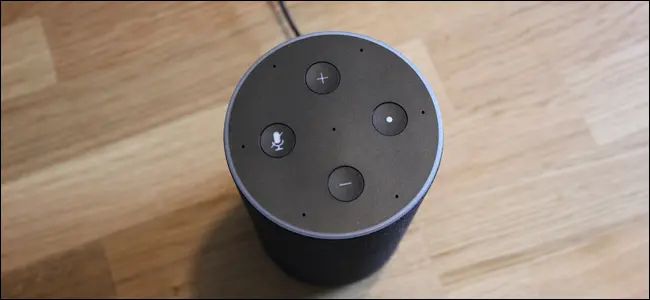
Jeśli chodzi o fizyczną manipulację, w Echo są trzy rzeczy, z którymi możesz się zepsuć: przycisk mikrofonu (który włącza i wyłącza funkcję słuchania), przycisk akcji (który po dotknięciu przywołuje Alexę bez konieczności mówienia) i przyciski głośności. W Echo Plus (i Echos poprzedniej generacji) wokół krawędzi znajduje się pierścień głośności, a nie przyciski głośności.
POWIĄZANE: Jak w pełni wykorzystać swoje Amazon Echo
Oprócz przycisków we wszystkich najnowszych urządzeniach Echo (obok portu zasilania na dole) znajduje się również port wyjścia audio, dzięki czemu można do nich podłączyć mocniejszy głośnik.
Po krótkim omówieniu fizycznej strony rzeczy przyjrzyjmy się, jak skonfigurować echo.
Konfigurowanie swojego echa
Aby zminimalizować wysyłanie przez Alexę instrukcji, pierwszym krokiem (zanim nawet rozpakujesz i podłączysz Echo) jest pobranie aplikacji Amazon Alexa na telefon lub tablet (iOS/Android). Po pobraniu aplikacji wstrzymaj się z jej uruchomieniem już teraz.
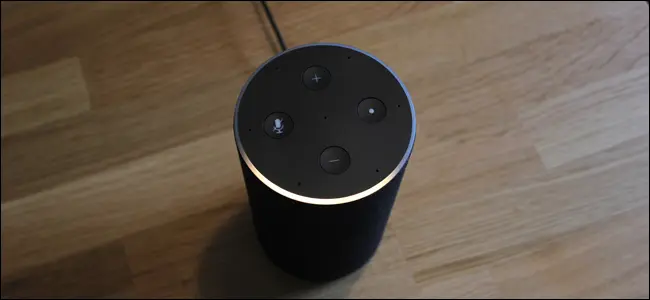
Podłącz swoje Amazon Echo. Pierścień wskaźnika u góry zacznie migać na niebiesko, a następnie zmieni się na obracający się pomarańczowy kolor (jak pokazano powyżej). Oznacza to, że jest gotowy do skonfigurowania. Jeśli przegapisz to okno i zacznie narzekać (a pierścień zmieni kolor na fioletowy), przytrzymaj przycisk akcji (przycisk naprzeciwko przycisku wyciszania) przez około pięć sekund, aż pierścień ponownie zmieni kolor na pomarańczowy.
Po pełnym włączeniu Echo i przejściu w pomarańczowy tryb konfiguracji wyciągnij smartfon i otwórz ustawienia Wi-Fi. Podobnie jak wiele produktów smarthome, Echo wymaga bezpośredniego połączenia z nim podczas procesu konfiguracji w celu jego skonfigurowania.
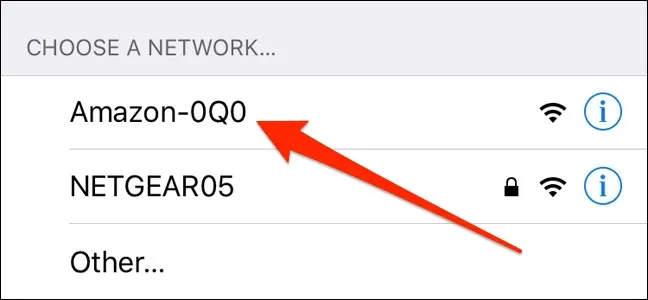
Jak pokazano powyżej, wybierz połączenie Wi-Fi Echo, które będzie czymś w rodzaju „Amazon-53N” lub inną kombinacją cyfr i liter, i połącz się z nim.
Następnie możesz uruchomić aplikację Alexa, aby rozpocząć konfigurację i powinieneś zobaczyć ten ekran:
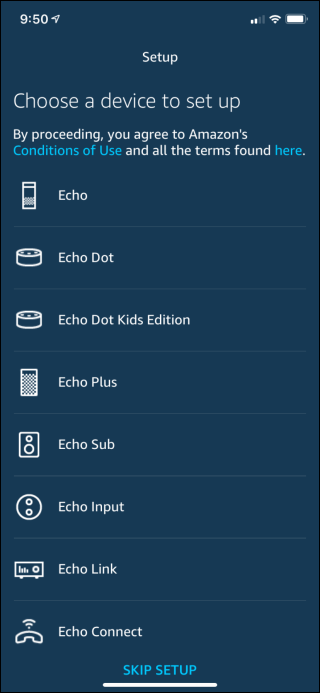
Wybierz typ echa, który konfigurujesz. Aplikacja powinna przejść od razu do procesu konfiguracji, ale jeśli tak się nie stanie, przejdź do zakładki „Urządzenia” w prawym dolnym rogu. Jeśli osobiście kupiłeś Echo na swoim koncie Amazon, powinieneś zobaczyć coś w rodzaju „Echo [Twoje imię]” na liście i możesz to wybrać.
Jeśli masz Echo w prezencie lub nie widzisz tam swojego urządzenia, dotknij przycisku „+” w prawym górnym rogu, aby skonfigurować nowe urządzenie, a następnie dotknij „Dodaj urządzenie”, aby potwierdzić.
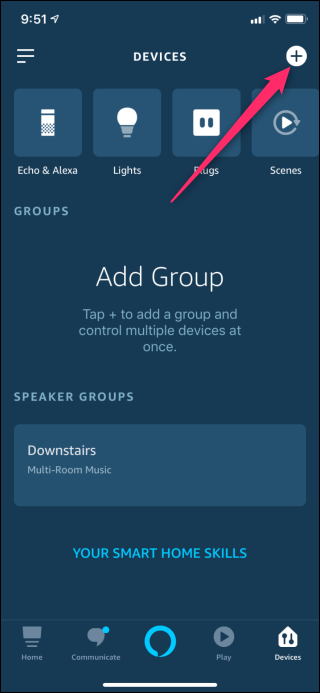
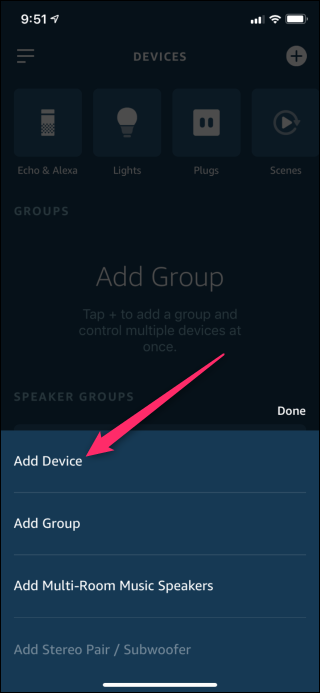
Na ekranie konfiguracji wybierz „Amazon Echo”, co spowoduje przejście do ekranu, na którym możesz wybrać urządzenie, które konfigurujesz.
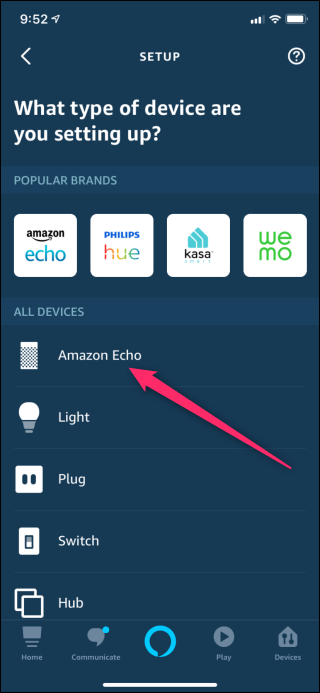
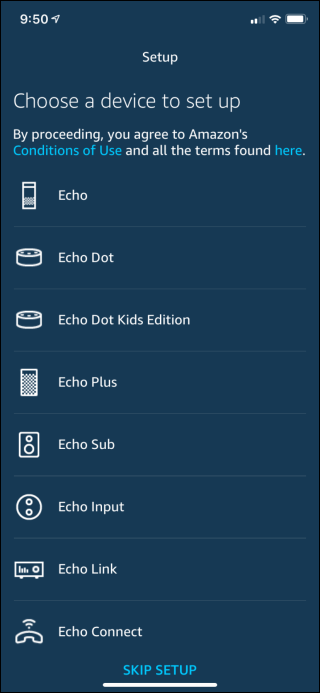
Gdy jesteś w punkcie, w którym jesteś połączony z Echo z uruchomioną aplikacją, reszta jest całkiem prosta. Wpisz dane logowania do konta Amazon, zaakceptuj warunki korzystania z usługi Alexa (np. zgadzasz się, że Twój głos jest wysyłany do Amazon w celu przeanalizowania poleceń i ulepszeń usług), a następnie wybierz swoją sieć Wi-Fi z listy sieci, które Echo może wykryć.
Po podłączeniu Echo do domowej sieci Wi-Fi możesz zacząć z niego korzystać. Rzućmy okiem na to, jak rozmawiać z Alexą, a następnie jak dostosować swoje doświadczenie Echo.

Wezwanie Alexa
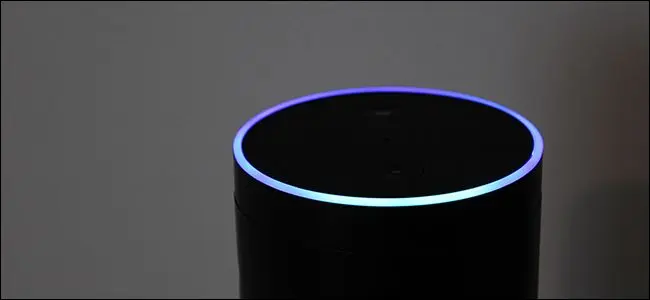
Echo jest zaprogramowane do reagowania na „słowo budzenia”, którym domyślnie jest „Alexa” (ale w razie potrzeby możesz zmienić słowo budzenia). Za każdym razem, gdy powiesz słowo „Alexa”, zobaczysz, że pierścień świetlny na szczycie Echo zaświeci się na niebiesko. Następnie możesz wykonać polecenie lub zapytanie.
Jest jedno polecenie, które chcemy, abyś poznał i poklepał: „Alexa, przestań”. W pewnym momencie poprosisz Alexę, aby zrobiła coś, co prowadzi do wielu rozmów lub hałasu, a na pewno będziesz chciał znaleźć sposób na wyciszenie rzeczy. Jest to również sposób na zatrzymanie odtwarzania muzyki oraz wyłączenie alarmów i minutników, gdy się włączają.
Rzeczy, które możesz zrobić
Teraz, gdy wiesz, jak wezwać Alexę i zahamować każdą rakietę, którą może uwolnić, przyjrzyjmy się niektórym zabawnym rzeczom, które możesz zrobić z Alexą, aby zacząć.
Graj muzykę
Chociaż odtwarzanie muzyki przez głośnik jest najmniej futurystycznym zastosowaniem urządzenia Echo, jest to jedno z najbardziej zabawnych i prawdopodobnie będziesz go używać dość często. Domyślnie Twoje Amazon Echo jest podłączone do Twojego konta Amazon Prime i zapewnia dostęp zarówno do muzyki kupionej za pośrednictwem Amazon, jak i do ogromnej biblioteki darmowej muzyki Prime. Możesz także połączyć swoje konto Spotify lub Pandora i używać go zamiast tego, a także odtwarzać muzykę na wielu Echos jednocześnie. Po prostu powiedz coś takiego:
Alexa, graj [gatunek muzyki]
Alexa, graj [nazwa twojej listy odtwarzania]
Alexa, graj [zespół]
Alexa, zagraj [piosenkę] [zespołu]
Alexa, zagraj w [stacja] w [usługa strumieniowania]
Alexa, co gra?
Możesz wydawać polecenia, takie jak „Alexa, odtwarzaj świąteczną muzykę”, a Alexa uruchomi świąteczną playlistę muzyczną. Jeśli utworzyłeś osobiste listy odtwarzania, możesz je również wywołać według nazwy, np. „Alexa, zagraj w moją playlistę Rainy Day”. Możesz także odtwarzać muzykę przez zespół i nazwę utworu, np. „Alexa, graj w Rush” lub „Alexa, graj w Spirit of the Radio by Rush”.
Zadawaj pytania, uzyskuj konwersje i zadawaj ciekawostki
Tuż za odtwarzaniem muzyki najpopularniejszą rzeczą w biurze jest zadawanie pytań Alexie. Możesz zapytać Alexę w szerokim zakresie tematów, a ona udzieli ci bezpośredniej odpowiedzi lub, jeśli zapytanie nie jest częścią jej bazy danych, (podobnie jak Siri) poda wyniki wyszukiwania dotyczące tego, o co pytałeś . Oto kilka przydatnych rzeczy, o które możesz zapytać Alexę:
Alexa, jaka jest pogoda? (Jeśli chcesz, aby pogoda była poza Twoim kodem pocztowym, po prostu dodaj „w [nazwa miasta]”)
Alexa, jakie są dzisiejsze wiadomości?
Alexa, co to jest 295 x 5?
Alexa, która jest godzina w [miasto/stan/kraj]?
Alexa, Wikipedia [temat] (otrzymasz krótkie podsumowanie, a następnie link do pełnego wpisu Wikipedii w aplikacji Alexa)
Alexa, jak się pisze [słowo]?
Alexa, ile kubków jest w galonie? (To i inne proste pytania dotyczące konwersji są łatwe dla Alexy)
Alexa, kto wygrał Super Bowl 1979? (to i inne ciekawostki z jasną odpowiedzią zwykle działają całkiem dobrze)
Twórz listy zakupów i rzeczy do zrobienia
Odtwarzanie muzyki jest świetne (i jak zauważyliśmy, jakość dźwięku jest bardzo wysoka), a zadawanie pytań dotyczących ciekawostek dotyczących Alexy jest zabawne, ale jeśli zależy Ci na produktywności, funkcja listy jest przydatna. Możesz użyć następujących prostych poleceń do tworzenia list i dodawania rzeczy do tych list:
Alexa, utwórz nową listę.
Alexa, dodaj [pozycja] do mojej listy zakupów.
Alexa, przeczytaj moją listę zakupów.
Chociaż bardzo wygodne jest, aby Alexa przeczytała ci listy, nie martw się, ponieważ listy są również transkrybowane w aplikacji Alexa. Każdy dodany element jest przechowywany w aplikacji, jak pokazano powyżej, więc możesz odwoływać się do niego, gdy załatwiasz sprawy.
Dostosowywanie doświadczenia echa
Po otrzymaniu poleceń głosowych w banku możesz chcieć przejść do dostosowywania swojego doświadczenia Echo, dostosowując niektóre ustawienia i pobierając umiejętności Alexa.
POWIĄZANE: Jak dostroić aktualizacje pogody, ruchu i sportu na swoim Amazon Echo
Możesz dostosować ustawienia swojego Echo, otwierając aplikację Alexa i przechodząc do menu głównego, wybierając "Ustawienia", a następnie przewijając w dół do sekcji "Konta". Znajdziesz tam opcje dla różnych rzeczy, takich jak muzyka (gdzie możesz połączyć swoje Echo z kontem Spotify lub Pandora), „Flash Briefing” (gdzie możesz zmienić źródło codziennych briefingów), „Aktualizacja sportowa” (gdzie możesz zmienić, którą drużynę obserwujesz w MLB, NBA i NFL) oraz inne ustawienia, takie jak trasa aktualizacji ruchu i łączenie kalendarza.
Istnieją również Alexa Skills, które dodają więcej funkcjonalności do Twojego Echo dzięki zewnętrznym programistom. Możesz uzyskać dostęp do sklepu z umiejętnościami, przechodząc do menu głównego i dotykając „Umiejętności”. Stamtąd możesz pobrać wszelkiego rodzaju różne umiejętności, od dźwięków deszczu w otoczeniu aż po umiejętności, które pozwalają sterować urządzeniami smarthome.
